![]() Можете посмотреть видео на нашем youtube-канале на эту тему
Можете посмотреть видео на нашем youtube-канале на эту тему
Добавление в состав накладной

Либо читайте дальше полезную информацию
Добавление в состав накладной нового товара выполняется легко и быстро. В "состав" накладной "добавить" нужный товар очень легко. Сначала требуется нажать на кнопку с многоточием, чтобы появился выбор из справочника номенклатуры. Чтобы кнопка с многоточием отобразилась, щелкните в графе "Наименование товара".
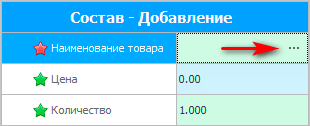
![]() Посмотрите, как выбрать товар из справочника номенклатуры по штрих-коду или названию товара.
Посмотрите, как выбрать товар из справочника номенклатуры по штрих-коду или названию товара.
Если при поиске товара вы увидели, что его еще нет в номенклатуре, значит был заказан новый товар. В этом случае, мы можем легко по ходу дела добавить новую номенклатуру. Для этого, находясь в справочнике "номенклатуры", нажимаем кнопку "Добавить".
![]() Все поля номенклатуры перечислены здесь.
Все поля номенклатуры перечислены здесь.
Когда нужный товар найден или добавлен, нам остается его "Выбрать".
После чего мы вернемся к окну добавления в состав накладной. В другие поля введем "закупочную цену" и "количество" для выбранного товара.
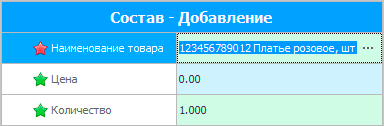
Нажмем кнопку "Сохранить".
Вот и все! Мы оприходовали товар.
![]() Посмотрите, как можно добавить сразу все товары в состав накладной.
Посмотрите, как можно добавить сразу все товары в состав накладной.
Далее посмотрите, пожалуйста, другие полезные темы:
![]()
Универсальная Система Учета
2010 - 2024